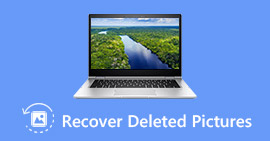Per la maggior parte delle persone è frustrante perdere immagini importanti senza backup. Sebbene alcune persone possano insistere nel trasferire immagini e altri dati nell'archivio cloud per il backup, è comunque inevitabile perdere tutti i dati archiviati sui dispositivi Samsung. Fortunatamente, Samsung Auto Backup può aiutarti a eseguire il backup dei file in modalità tempo reale. Tuttavia, ecco la nuova domanda: come possono le persone gestire migliaia di immagini inutili?
Non puoi negare che l'eliminazione delle immagini del Backup automatico sia un'enorme perdita di tempo. Inoltre, se utilizzi Samsung solo per registrare la tua vita quotidiana, non è necessario eseguire automaticamente il backup delle immagini. Per cominciare, puoi apprendere le informazioni di base su cosa sia Samsung Auto Backup.
- Parte 1: Cos'è Samsung Auto Backup
- Parte 2: Come eliminare le immagini di backup automatico
- Parte 3: come disattivare Samsung Auto Backup
Parte 1. Che cos'è Samsung Auto Backup
Samsung Auto Backup è sviluppato da Clarus. Puoi utilizzare Samsung Auto backup per duplicare tutti i tuoi dati Android. Ciò non significa che puoi eseguire il backup di immagini e altri file solo con un metodo. In realtà, Samsung Auto Backup supporta gli utenti nella personalizzazione e nella pianificazione dei backup in anticipo.
Allora dove sono archiviati i dati Samsung Auto Backup? Esistono due piattaforme principali in cui sono state salvate le immagini di backup, ovvero Google+ e Dropbox. Google+ può ottimizzare automaticamente le immagini. Inoltre, puoi accedere direttamente alla riduzione dell'effetto occhi rossi, al bilanciamento del colore e ad altre funzionalità. Oppure puoi indicare un altro spazio di archiviazione per contenere tutte le immagini del backup automatico.
Parte 2. Come eliminare le immagini di backup automatico
La seguente procedura ti mostrerà come eliminare le immagini del backup automatico dalla tua Galleria. E puoi seguire operazioni simili per eliminare con successo l'album di backup automatico.
1. Come eliminare un'immagine di backup automatico
Passo 1 . Apri "Impostazioni" per trovare l'indirizzo email sincronizzato
Trova le "Impostazioni" e toccalo sul tuo tablet Android. Scorri verso il basso per fare clic sulla scelta "Account e sincronizzazione". Ora scorri verso il basso per trovare il tuo indirizzo email sincronizzato.

Passo 2 . Elimina le immagini di backup automatico dall'app Galleria
È possibile accedere alle "Impostazioni di sincronizzazione" di tutti gli elementi del backup automatico. Durante questo periodo, puoi disattivare "Sincronizza foto Google+", "Sincronizza Picasa Web Album" e altre impostazioni. Ora puoi rimuovere le immagini indesiderate dal tuo dispositivo Samsung.

Puoi riavviare il tuo dispositivo Android per verificare se le immagini del backup automatico sono state eliminate o meno.
2. Come eliminare definitivamente tutte le immagini di backup automatico
Passo 1 . Rimuovi il precedente account Google
Apri "Impostazioni" dal tuo dispositivo Android. Tocca il pulsante "Account" e trova "Google" tra i seguenti. Tocca il pulsante del menu formato da tre punti, è nell'angolo in alto a destra. Seleziona "Rimuovi account" dal menu a discesa. Le immagini, i video, i messaggi e gli altri file del backup automatico archiviati nell'account Google verranno rimossi completamente.

Passo 2 . Accedi al nuovo account Google
Puoi controllare la tua galleria prima di accedere con il nuovo account Google. In caso contrario, puoi eliminare manualmente le immagini del backup automatico da Samsung. Apri "Impostazioni" e tocca nuovamente "Account". Seleziona il pulsante "Aggiungi un account". Scorri verso il basso per trovare il pulsante Google. Toccalo e quindi fai clic su "Nuovo". Accedi con il tuo account Gmail. Non dimenticare di deselezionare "Google Foto" nell'elenco di sincronizzazione automatica. Inoltre, puoi deselezionare altre impostazioni per interrompere automaticamente il backup dei file Android.

A volte gli utenti non riescono a eliminare le immagini dagli album di backup automatico anche se Google+ e Picasa sono stati cancellati. Per risolvere questo problema, è necessario rimuovere tutti i dati dell'app precedente.
Apri nuovamente "Impostazioni" e trova il pulsante "Gestione applicazioni". Toccalo e quindi seleziona "Galleria". Apri il menu "Informazioni app", puoi vedere quanto spazio di archiviazione è stato occupato. Tocca il pulsante "Cancella dati" per eliminare completamente le immagini del backup automatico.
Da non perdere: spegni e eliminare le immagini di backup automatico sul telefono Samsung Galaxy
Parte 3. Come disattivare Samsung Auto Backup
Puoi anche disattivare Samsung Auto Backup se non hai bisogno di eseguire il backup di un gran numero di immagini. Per le persone che non vogliono conservare tutte le immagini del backup automatico, elimina l'account Google per disabilitare tutte le impostazioni del backup automatico. Pensaci due volte o scegli prima i dati importanti di cui eseguire il backup. Oppure puoi eseguire il backup di immagini e dati Android specifici in anticipo.
Passo 1 . Apri "Impostazioni"
Devi prima trovare il pulsante del menu sul tuo dispositivo Samsung. Apri l'app Foto e seleziona "Impostazioni".
Passo 2 . Disattiva Samsung Auto Backup
Scorri verso il basso e individua "Impostazioni generali" e in primo luogo viene visualizzata l'opzione "Backup automatico". Toccalo e disattiva Samsung Auto Backup, il pulsante di accensione si trova nell'angolo in alto a destra.

Puoi provare i metodi sopra indicati per eliminare le immagini del backup automatico dalla Galleria in base alle diverse esigenze. Inoltre, è adatto anche per eliminare facilmente altri file di backup automatico dai dispositivi Samsung. È possibile eliminare le immagini del backup automatico in modo selettivo o totale. Inoltre, questo post spiega come rimuovere direttamente tutte le immagini del backup automatico senza troppi sforzi. Basta leggere e apprendere soluzioni semplici per disattivare Samsung Auto Backup ed eliminare file Android.
Apeaksoft Android Backup e ripristino dei dati
Se elimini le immagini del backup automatico dalla Galleria senza pensarci due volte e non ci sono altri file di backup a cui puoi fare riferimento, puoi provare Apeaksoft Backup e ripristino dati Android. Puoi eseguire il backup e ripristinare i dati Android con un clic.
- Supporta la modalità di backup con un clic inclusi contatti, messaggi, registri delle chiamate, galleria, audio e documenti.
- Imposta una password per salvaguardare i tuoi importanti file di backup Android.
- Visualizza in anteprima e ripristina i dati Android in modo sicuro e selettivo.
- Altamente supportato con la maggior parte dei dispositivi Android come Samsung, Sony, LG, HTC, Huawei, ecc.
- Offrire un servizio di backup e ripristino superveloce.
- Filtri facili da usare con un'interfaccia ben progettata.